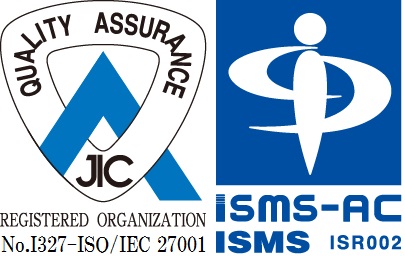スマートフォンのOutlook アプリを使用したメール設定
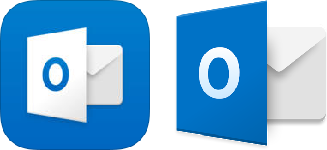
Outlook アプリを使って、YNUメールアカウントをセットアップします。
- メール アドレス全体 (yokokoku-taro-xx
 ynu.jp など) とパスワードを入力して、[サインイン] をタップします。
ynu.jp など) とパスワードを入力して、[サインイン] をタップします。
ヒント 初期パスワードから変更したパスワードをご利用ください。タイムアウトのメッセージが表示される場合は、パスワードや他の情報が誤っている可能性があります。 もう一度入力して試してください。
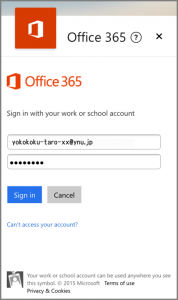
- [はい] を選んで、アプリによるユーザー情報へのアクセスを可能にします。Outlook で同期が開始されます。